
Le tabelle sono la migliore forma di potere ordinare e visualizzare le informazioni che, in qualche modo, è correlato. L'uso dei puntini di sospensione è un ricordo del passato, quando le macchine da scrivere vengono utilizzate per creare documenti nel modo più presentabile possibile al momento.
Anche se è vero che Excel è la migliore applicazione per poter creare tabelle di ogni tipo, mettere in relazione dati con altri fogli o tab, creare formule vincolanti, aggiungere formule per effettuare audit ... se solo lo vogliamo fare una tabella per visualizzare i dati, Word ci permette di farlo in un modo molto semplice.
Alcuni anni fa la creazione di tabelle in Word è stato un processo lungo e poco intuitivo, motivo per cui molti utenti hanno preferito evitarli a tutti i costi. Tuttavia, con l'evoluzione di Office, Microsoft ha modificato il processo di creazione della tabella in modo che fosse così semplice da sembrare assurdo.
Come creare tabelle in Word
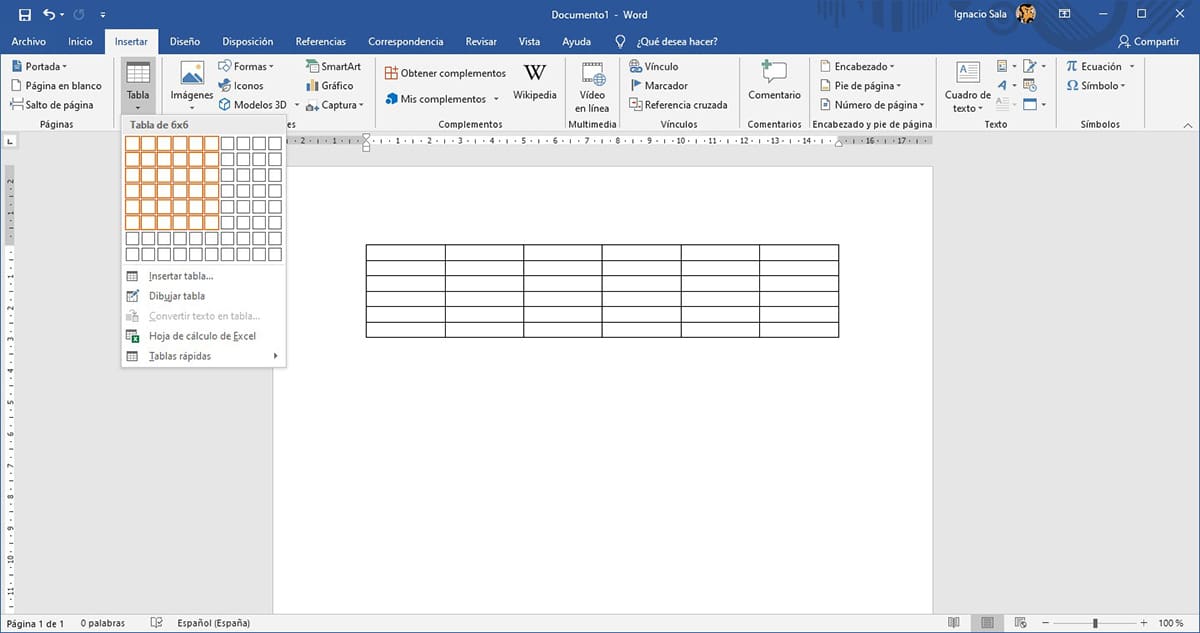
- Per creare tabelle in Word, la prima cosa da fare è fare clic sull'opzione Inserisci quello che troviamo nella barra multifunzione di Word.
- Quindi, fai clic su Tabella e selezioniamo il numero di righe e colonne vogliamo che la tabella che vogliamo creare abbia.
- Successivamente, verrà visualizzata una tabella con le righe e le colonne che abbiamo selezionato. Ora non ci resta che formattare la tabella per dargli un aspetto visivo più attraente.
Come formattare una tabella in Word

Una volta creata la tabella, l'opzione si aprirà automaticamente disegno sulla barra multifunzione di Word. In caso contrario, dobbiamo selezionare il mouse nella tabella per farlo apparire.
Se vogliamo selezionare uno dei diversi stili predefiniti che Word ci offre per le tabelle, dobbiamo fare clic sul file freccia giù visualizzata al centro della barra multifunzione per accedere a tutti i modelli che Word ci offre.
Per selezionare quello che vogliamo, dobbiamo solo fare clic su di esso in modo che modificare automaticamente il layout della tabella che abbiamo creato per il quale abbiamo selezionato.